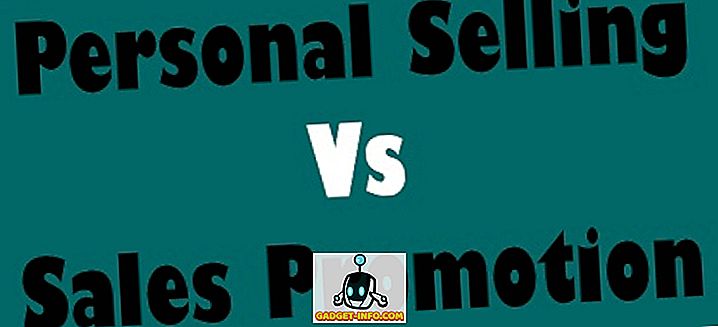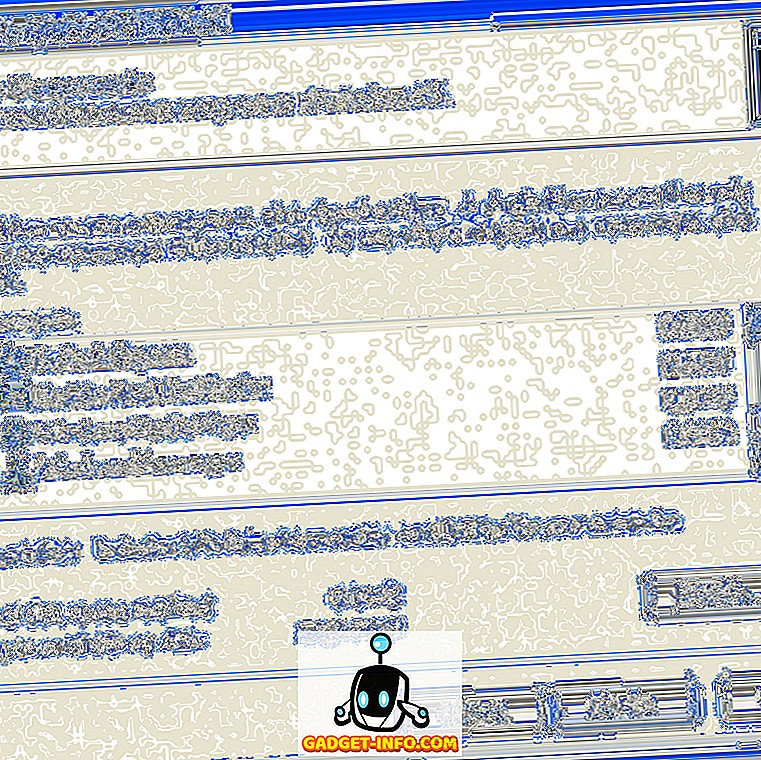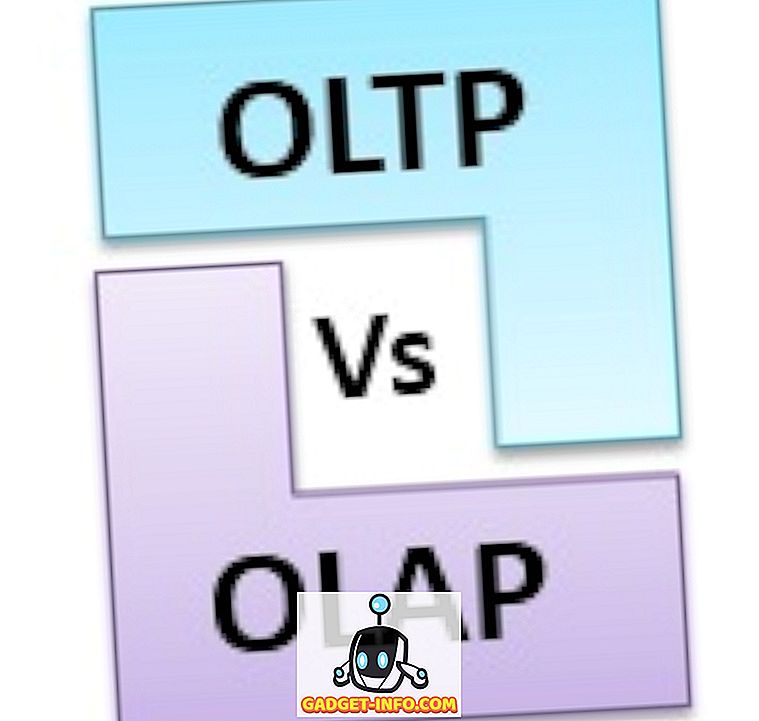それで、あなたはiPhoneからAndroidデバイスへの切り替えをすることに決めました、そして、大部分のために、それはすべてよく見えます。 ただし、スマートフォンのオペレーティングシステムを切り替える際の最大の問題の1つは、あるデバイスから別のデバイスに移動すると貴重なデータが失われることです。 個人的には、私の連絡先は私が私のiPhone上で持っている最も重要なデータの一つであり、私はそれらを失うことを嫌います。 結局のところ、私たちは主にスマートフォンを単なる電話として使用しています。 連絡先がなければ、基本的には役に立ちません。 あなたがiPhoneからAndroidデバイスに切り替えていて、あなたの連絡先が何の問題もなくあなたのAndroidデバイスに転送されることを確実にしたいのであれば、あなたは正しい場所にいます。
このガイドでは、連絡先をiPhoneから新しいAndroidデバイスに転送する方法について説明します。
iCloudを使用してiPhoneからAndroidに連絡先を転送する
iPhoneを使用している場合は、明らかにApple IDもあります。 この方法では、iPhoneがiCloudアカウントと自動的に連絡先を同期するという事実を利用して、iPhoneを変更したときに連絡先がすべて存在することを確認します。 問題は、あなたが新しいiPhoneに切り替えていないということです。 Androidデバイスに切り替えています。 さて、あなたはあなたがiCloudからあなたのAndroidデバイスにあなたのすべてのあなたの連絡先を転送することができる方法があります。
注 :この方法にはGoogleアカウントが必要です。 まだ持っていない場合は、購入して購入すれば無料です。 とにかく、あなたはとにかく、あなたのAndroidデバイス上でそれが必要になります。
私はそのプロセスを段階的に説明していきます。また、iPhoneの連絡先をAndroidデバイスで取得することもできます。
1. WebブラウザでiCloudにアクセスし、Apple IDでサインインします。 ログインしたら、 連絡先をクリックしてください。

2. iCloudはあなたの連絡先をすべて表示します。 連絡先の一部だけをAndroidに転送したい場合は、Ctrlキー(Macの場合はCmd)を押して選択します。 すべての連絡先を転送する方法を紹介します。 画面左下の「 設定 」アイコンをクリックして、「 すべて選択 」をクリックしてください 。 その後、もう一度「 設定 」アイコンをクリックし、 「Export as vCard」をクリックします。

3.ブラウザはすべての連絡先を含むvCardをダウンロードします。 これを安全に保ってください。

4.次に、 Googleの連絡先に移動し、Google ID を使用してログインします。 トップメニューで、「 More - > Import 」をクリックしてください。

5. iCloudからダウンロードしたvCardファイルをアップロードして 、[ インポート ]をクリックします。

連絡先がGoogleアカウントにインポートされます。 あなたは、あなたのGoogleアカウント、あなたのAndroidデバイス上で単にサインインすることができます、そしてあなたの連絡先は同期し始めます。 問題が解決しました。
サードパーティのアプリを使用してiPhoneからAndroidに連絡先を転送する
上記の方法でうまくいかない場合は、サードパーティのアプリを使ってiPhoneからAndroidに連絡先を転送してみてください。 My Contacts Backupは、iPhoneの連絡先をvCardとしてエクスポートし、それを自分自身または他の人に電子メールで送信することを可能にする優れたサードパーティ製アプリです。 その後、このvCardファイルを使用して連絡先をGoogleアカウントにインポートできます。 それで、以下のステップに従ってください:
1. App StoreからMy Contacts Backupをインストールします。 完了したら、アプリを起動して、連絡先へのアクセスを許可します。 次に、 バックアップボタンをタップします 。 バックアップが完了すると、ボタンが「 Eメール 」に変わり、それをタップすると、vCardを任意のEメールの添付ファイルとして送信できます。

2.自分のEメールアドレスを記入して送信してください。 電子メールを受信したら、コンピュータでそれを開き、vCardをダウンロードしてください。 次に、Googleの連絡先に移動して、vCardをGoogleアカウントにインポートします 。

Googleアカウントを使用してサインインすると、連絡先がAndroidデバイスに同期されます。
クラウドを使用して連絡先を直接転送するアプリがいくつかありますが、連絡先のアップロード先や、個人データが盗まれないようにする方法については触れていないため、この記事では触れませんでした。誰でも。 そのようなわけで、私はあなたがそのデータへのアクセス権を持っていない限り、決してあなたのデータをいかなるサーバーにもアップロードしないことをお勧めします。
注 : My Contacts Backupアプリの無料版は最大500件の連絡先しかサポートしていません。無制限の数の連絡先を転送するには、Pro版(〜2ドル)を購入する必要があります。
これらの方法を使用してiPhoneからAndroidに連絡先を簡単に転送
これで、iPhoneからAndroidに連絡先を転送する方法がわかったので、先に進んで、これまでずっとやりたいことだったその切り替えを行います。 この記事に記載されている手順について質問がある場合、または疑問がある場合は、Googleまでお知らせください。 また、iPhoneからAndroidに連絡先を転送する別の簡単な方法がこのリストに含まれるに値するとわかっている場合は、以下のコメント欄に1行記入してください。